Aisino A3财税协同安装及常见问题和解决办法
航天信息开票系统安装
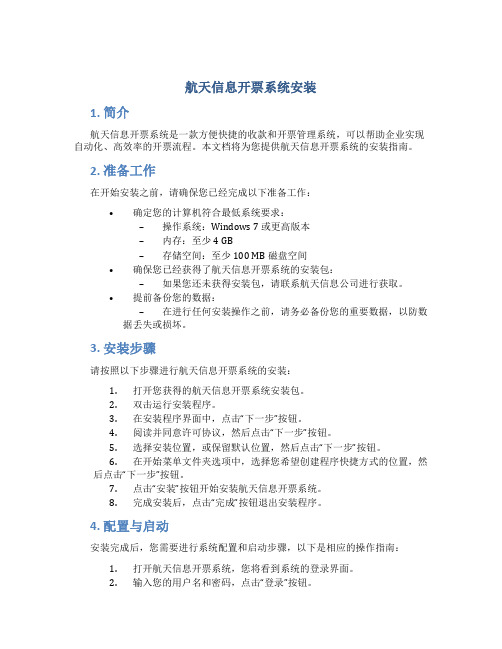
航天信息开票系统安装1. 简介航天信息开票系统是一款方便快捷的收款和开票管理系统,可以帮助企业实现自动化、高效率的开票流程。
本文档将为您提供航天信息开票系统的安装指南。
2. 准备工作在开始安装之前,请确保您已经完成以下准备工作:•确定您的计算机符合最低系统要求:–操作系统:Windows 7 或更高版本–内存:至少 4 GB–存储空间:至少 100 MB 磁盘空间•确保您已经获得了航天信息开票系统的安装包:–如果您还未获得安装包,请联系航天信息公司进行获取。
•提前备份您的数据:–在进行任何安装操作之前,请务必备份您的重要数据,以防数据丢失或损坏。
3. 安装步骤请按照以下步骤进行航天信息开票系统的安装:1.打开您获得的航天信息开票系统安装包。
2.双击运行安装程序。
3.在安装程序界面中,点击“下一步”按钮。
4.阅读并同意许可协议,然后点击“下一步”按钮。
5.选择安装位置,或保留默认位置,然后点击“下一步”按钮。
6.在开始菜单文件夹选项中,选择您希望创建程序快捷方式的位置,然后点击“下一步”按钮。
7.点击“安装”按钮开始安装航天信息开票系统。
8.完成安装后,点击“完成”按钮退出安装程序。
4. 配置与启动安装完成后,您需要进行系统配置和启动步骤,以下是相应的操作指南:1.打开航天信息开票系统,您将看到系统的登录界面。
2.输入您的用户名和密码,点击“登录”按钮。
3.如果您是首次登录系统,请按照系统提示进行密码修改。
4.进入系统后,根据您的需要进行相关设置,包括纳税人识别号、发票打印设置等。
5.配置完成后,您可以开始使用航天信息开票系统进行开票操作了。
5. 常见问题解决方案在安装和使用航天信息开票系统过程中,可能会出现一些常见问题,以下是解决方案:•无法运行安装程序:–确保您的计算机符合最低系统要求。
–确保您获得的安装包是完整的,并且没有损坏。
–尝试以管理员身份运行安装程序。
•登录失败:–确保您输入的用户名和密码是正确的。
A3财务软件操作流程

一、账套管理步骤:开始—程序—浙江爱信诺航天信息—系统服务—点击“账套管理”,用户名:init,密码:system,注意都是大小写有区别,这里都是小写。
账套管理主要有两个功能:1.就是新建账套,每个公司一个账套。
怎么创建呢,点击左上角的创建按钮,弹出一个框,把账套号和账套名称给填进去,账套号数字去表示,5位数以内并且不重复就行,比如1,2,3,或者001,002,003等等,账套名称就是公司的名字,下面那个数据库名称,我们就不要填了,软件会自动填好。
2.就是用来备份数据,我们软件有自动备份的功能,不过要自己设置一下,怎么设置呢,大家看一下,上面有一个设置的按钮,点一下那个按钮,会弹出一个框,在倒数第二个空格有一个备份目录,就是把备份的数据保存在哪里。
你可以在D盘,或者E盘里面新建一个文件夹,名字就叫“A6财务软件自动备份”,然后备份目录就选那个文件夹。
每天中午12点,只要你电脑是开机状态,那么软件就会自动备份。
创建好了账套,设置好了备份的目录,我们就可以退出这个账套管理了,其他的所有操作,都不是在这里,所以平时除非我们有新的单位,否则就不需要去账套管理里面操作了。
二、初始化步骤登录桌面上“A3 E票通”。
用户名:admin 密码:admin1,这里也都是小写,密码后面是数字1,这个用户名和密码和上面建账套的用户名和密码不一样,上面那个是建账人用的,而这个呢则是做账人用的,所以大家不要混淆,新的单位第一次进去做账,必须要用我们这个用户名和密码,进去之后,才能修改。
注意登录日期!进去之后,还不能马上开始做账、填凭证,还要进行初始化的基础设置:1.用户新增:左侧栏最下面,“我的系统”—系统管理—用户新增,账户可以是你自己名字的第一个字母,也可以是数字,只要你方便记忆就可以了。
因为这个账户,就是以后你自己登录时要填的数据了,用户名称就是你自己的名字。
这里要注意两点,账号生效日期和分配角色。
2.企业信息:在“我的系统”—点击“基础设置”,把公司名称给填进去,前面打了一个红色小星号的一定要填,其他的可以填,也可以不填。
航信软件常见问题解答分解
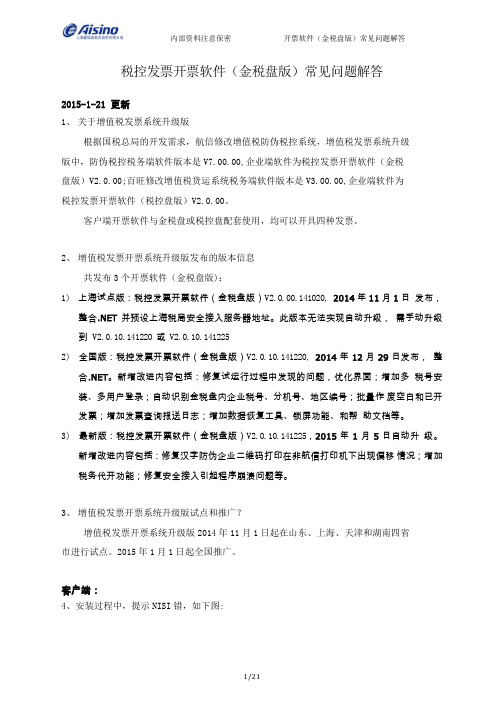
税控发票开票软件(金税盘版)常见问题解答2015-1-21 更新1、关于增值税发票系统升级版根据国税总局的开发需求,航信修改增值税防伪税控系统,增值税发票系统升级版中,防伪税控税务端软件版本是V7.00.00,企业端软件为税控发票开票软件(金税盘版)V2.0.00;百旺修改增值税货运系统税务端软件版本是V3.00.00,企业端软件为税控发票开票软件(税控盘版)V2.0.00。
客户端开票软件与金税盘或税控盘配套使用,均可以开具四种发票。
2、增值税发票开票系统升级版发布的版本信息共发布3个开票软件(金税盘版):1)上海试点版:税控发票开票软件(金税盘版)V2.0.00.141020, 2014年11月1日发布,整合.NET并预设上海税局安全接入服务器地址。
此版本无法实现自动升级,需手动升级到V2.0.10.141220 或 V2.0.10.1412252)全国版:税控发票开票软件(金税盘版)V2.0.10.141220, 2014年12月29日发布,整合.NET。
新增改进内容包括:修复试运行过程中发现的问题,优化界面;增加多税号安装、多用户登录;自动识别金税盘内企业税号、分机号、地区编号;批量作废空白和已开发票;增加发票查询报送日志;增加数据恢复工具、锁屏功能、和帮助文档等。
3)最新版:税控发票开票软件(金税盘版)V2.0.10.141225,2015年1月5日自动升级。
新增改进内容包括:修复汉字防伪企业二维码打印在非航信打印机下出现偏移情况;增加税务代开功能;修复安全接入引起程序崩溃问题等。
3、增值税发票开票系统升级版试点和推广?增值税发票开票系统升级版2014年11月1日起在山东、上海、天津和湖南四省市进行试点。
2015年1月1日起全国推广。
客户端:4、安装过程中,提示NISI错,如下图:安装包下载不完整,重新下安装包,再进行安装。
安装包比较大,建议拷到U盘上,不要临时下载。
5、安装过程中,一直停在安装界面不动,如下图:请退出系统,重新安装 framework4.0或以上版本,再重新安装开票系统。
航天信息 睿财A3 使用说明
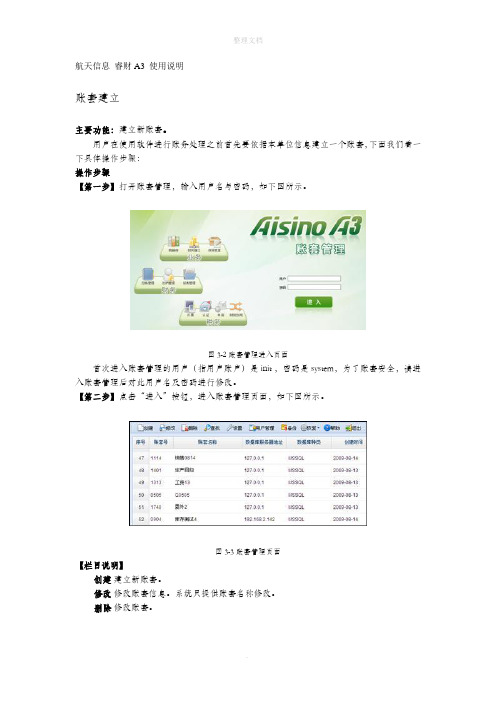
航天信息睿财A3 使用说明账套建立主要功能:建立新账套。
用户在使用软件进行账务处理之前首先要依据本单位信息建立一个账套,下面我们看一下具体操作步骤:操作步骤【第一步】打开账套管理,输入用户名与密码,如下图所示。
图3-2 账套管理进入页面首次进入账套管理的用户(指用户账户)是init ,密码是system,为了账套安全,请进入账套管理后对此用户名及密码进行修改。
【第二步】点击“进入”按钮,进入账套管理页面,如下图所示。
图3-3 账套管理页面【栏目说明】创建建立新账套。
修改修改账套信息。
系统只提供账套名称修改。
删除修改账套。
设置通过设置功能可以对数据库存放位置、数据库端口号、数据库用户名称及密码、备份文件目录进行设置。
用户管理对账套用户进行管理,可以增加账套用户,设置账套用户管理权限等。
备份对账套数据进行备份。
恢复对备份的账套数据进行恢复,系统提供三种恢复方式。
【第三步】点击“创建”按钮,创建一个新账套。
【第四步】输入新建账套的“账套号”与“账套名称”后,“数据库名称”系统根据账套号自动给出。
【第五步】点击“创建”按钮,系统提示“正在创建中,请稍候...”,当新账套创建完成后,系统会提示“账套创建成功”,新账套即建立完成。
说明:①.账套号可输入1-99999之间的任意数字组合,如账套号为002或1003。
②.账套名称最多可录入50个汉字即100个字符。
③.进入账套管理时,在“用户”处输入的为“用户账户”,输入用户名称不能进入。
④.在账套管理主页面中,通过“修改”按钮,可以对账套信息进行修改,此处只能修改账套名称。
⑤.在账套管理主页面中,通过“删除”按钮,可以对不需用或建错的账套进行删除。
注意:在对账套进行删除与修改时一定先进行账套备份。
3.2 账套备份与恢复主要功能:账套备份是一项重要的安全设置。
为了保证账套数据在非人为情况下丢失,操作人员可及时进行账套备份以保存完整的账套数据,并可随时对备份数据进行恢复。
aisino系列打印机出错提示及常见故障分析

检查纸张是否正确放置,清除卡住的 纸张,确保纸张尺寸与打印机设置一 致。
常见出错提示及解决方案
错误提示
驱动程序错误、打印机驱动未安装或 驱动版本不兼容。
解决方案
检查打印机驱动是否正确安装,如有 问题,重新安装或更新驱动程序。
常见出错提示及解决方案
错误提示
打印头堵塞、打印头过热或打印头移动受阻。
打印机的驱动程序和固件版 本与故障发生有一定的关联。
用户在使用过程中遇到的问 题主要集中在打印质量、速 度和耗材方面。
对用户的建议
定期更新打印机的驱动程序和固件, 以确保与打印机硬件的兼容性和稳定 性。
注意环境因素对打印机的影响,尽量 保持打印机的使用环境干燥、恒温, 避免极端温度和湿度条件。
在使用过程中注意保持打印机的清洁, 定期清洁打印头和进纸器,避免卡纸 和打印质量下降的问题。
04
预防性维护和保养
定期维护的重要性
保持打印机性能
01
定期维护可以确保打印机的性能稳定,避免因长时间使用导致
的磨损和故障。
延长使用寿命
02
预防性维护有助于延长打印机的使用寿命,降低更换部件的频
率和维护成本。
提高工作效率
03
打印机出现故障时,可能会影响工作效率,定期维护可以减少
这种影响。
打印机的日常保养
硬件故障及解决方案
01
02
03
墨盒问题
墨盒耗尽或墨盒不兼容导 致打印质量差或无法打印。 解决方案:更换墨盒或使 用兼容墨盒。
打印头堵塞
长时间未使用打印机或墨 盒过期导致打印头堵塞。 解决方案:清洗打印头或 更换墨盒。
纸张传感器问题
纸张传感器脏污或损坏导 致无法正确检测纸张。解 决方案:清洁纸张传感器 或更换传感器。
财税实务金税三期申报客户端常见操作问题

财税实务金税三期申报客户端常见操作问题
【tips】本文由梁志飞老师精心收编整理,同学们学习财税会计定要踏踏实实把基本
功练好!
1问:zl001企业会计准则(一般企业)财务报表,利润表有变动,是填本期数和上
期数,没有了“本年累计”是吗?答:本期是填写本年累计数,上期是填写上年同期累计数。
另外,会计报表采集表无需作废,可多次申报,以最后一次为准。
可在【填写】里面
点开“资料与信息”,填写会计报表并发送。
其他会计报表也参照这个规则填写。
2问:增值税申报接到凭证表明“申报顺利,一窗式比对异常!【申报为:12345.67,实际应属:67543.21】”。
碰到这种情况该如何处置?
答:如果您认可系统提示的一窗式比对结果,可以作废增值税申报,按照这个提示修
改报表,重新申报。
ps:申报期内未缴款可以作废,在菜单――文件――申报作废中操作。
3问:留存增值税报表时出审查提示信息“b45中第1行及第2列‘税额’应当等同
于b07中第3列于的第12行-第11行-第10行及的数值”(如下图右图),如何化解?
答:遇到这个提示请修改数据,务必使《本期抵扣进项税额结构明细表》第1行税额
数据等于《附列资料(二)》第12行税额-第11行税额-第10行的税额数据。
4.网上提出申请银行专用增值税专用发票,须要什么条件?
答:纳税人必须是增值税小规模纳税人,办理了税库银三方协。
供应商协同平台常见问题及解决方案

3.将 K3ERP/KDHR 目录下的 hrmsSystem.dll 文件拖入 ebohrsvr 的组件中。 4.将 ebohrsvr 包的属性中的安全页签中的访问权限检查的勾去掉。
8
协同平台常见问题及解决办法
问题 5. 协同平台数据同步不成功
供应商协同平台数据同步的原理是:K/3 业务帐套中进行业务操作时提交数据同步请求 到数据同步队列中, 由协同帐套的业务预警服务定期根据同步队列将业务数据同步到协同帐 套。影响数据同步的因素有多种,以下说明主要因素和解决办法: 一、系统安装组件缺失 K/3 系统安装时 WEB 服务组件没有全部选择,其中部分 WEB 组件缺失,导致基于 WEB 的应用程序运行不正常。这种情况可能会影响到 CRM,SRM,网上报销,HR 等子系统。建 议系统安装时 WEB 服务组件全部选择。 二、中间层组件安装 在中间层应用补丁时,涉及中间层组件的改动,部分组件注册不成功,建议重新进行中 间层组件注册。 三、站点组件安装 WEB 应用程序相关修改时,涉及站点配置的改动,建议重新进行站点组件配置。 四、系统参数 1. 在业务账套采购系统参数“启用供应商协同流程”是否选上。 2. 需要进行协同业务的供应商是否勾选“启用供应商协同”属性。
[K/3 产品部] [刘永生] 导读 汇集了使用供应商协同平台过程中可能出现的问题,并提出了具体解决办法。
适用范围 适用于 K/3WISE12.1 以后版本。
请注意:本文件只作为基础介绍之用,不属于您与金蝶签署的任何协议。本文件仅包括金蝶 既定策略、产品及功能方面的信息,不能以本文件作为要求金蝶履行商务条款、产品策略以 及开发义务的依据。本文件内容可能随时变更,恕不另行通知。金蝶对本文件可能存在的错 误或疏漏不承担任何责任。
6
Aisino系列打印机出错提示及常见故障分析

故障原因:打印多联发票时,发票两边的装
订位置的厚度大,如果没有调整好间隙调杆时, 使走纸不顺畅造成错位和压缩。
处理方法:间隙调杆多拨一档和下载主板程
序到SK800IIV24、SK600IIV16、 SK810v17E、Sk600+17A200。
典型故障分析
程图的顺序一步一步地进行,最终找出故障源, 更换损坏部件,使打印机恢复正常工作。
流程图检测法适用于维修打印机的一般故障 诊断(初级维修),如更换总体部件、电路板、 电机等。
常见故障分析
1、故障检修的一般步骤
2、典型故障分析
故障检修的一般步骤
(1)外观检查:
包装箱是否完整 机壳是否完整 各种开关按键是否灵活好用 调节杆是否完整
典型故障分析
(12)色带脱落传感器故障 故障现象:打印过程中,打印中止。 故障原因:此故障发生于有色带传感器的机型,
一般是色带安装不到位或色带脱落开关变形引起; 有可能是色带档片变形引起的。
处理方法:重新安装色带或更换色带档片可解
决。
典型故障分析
(13)打印多联不清楚 故障现象:打印多联发票时,后面的一两联打
故障诊断方法
1、观察法 观察法是诊断打印机故障的一种最基本的方法,它
有直接观察法和间接观察法两种。 直接观察法就是维修人员通过感官即通过眼看、耳
听、手摸、鼻闻直接观察打印机的故障现象,再由现象 进行分析,从而诊断出打印机的故障源。
间接观察法对于专业维修人员来说,不可能完全地 直接观察到打印机发生故障的现象,因而就得反复询问 用户在打印机发生故障时所看到的现象,由此来分析、 诊断故障,这种方法被称之为间接观察法。
A3快速学习手册--简易操作流程(总账、报表)
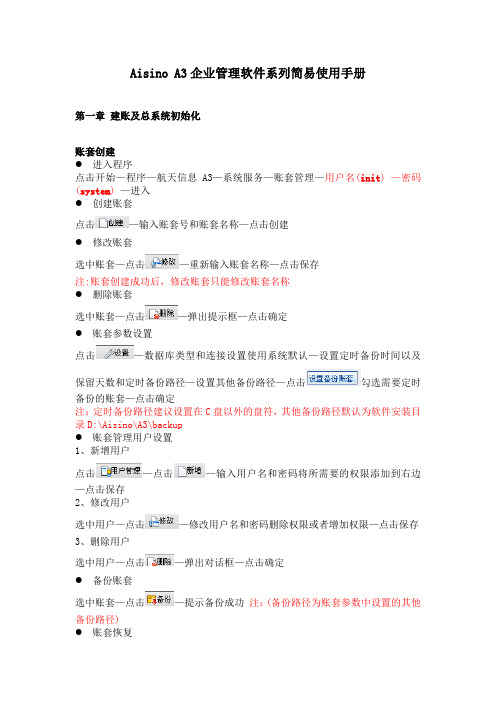
Aisino A3企业管理软件系列简易使用手册第一章建账及总系统初始化账套创建●进入程序点击开始—程序—航天信息A3—系统服务—账套管理—用户名(init) —密码(system) —进入●创建账套点击—输入账套号和账套名称—点击创建●修改账套选中账套—点击—重新输入账套名称—点击保存注:账套创建成功后,修改账套只能修改账套名称●删除账套选中账套—点击—弹出提示框—点击确定●账套参数设置点击—数据库类型和连接设置使用系统默认—设置定时备份时间以及保留天数和定时备份路径—设置其他备份路径—点击勾选需要定时备份的账套—点击确定注:定时备份路径建议设置在C盘以外的盘符,其他备份路径默认为软件安装目录D:\Aisino\A3\backup●账套管理用户设置1、新增用户点击—点击—输入用户名和密码将所需要的权限添加到右边—点击保存2、修改用户选中用户—点击—修改用户名和密码删除权限或者增加权限—点击保存3、删除用户选中用户—点击—弹出对话框—点击确定●备份账套选中账套—点击—提示备份成功注:(备份路径为账套参数中设置的其他备份路径)●账套恢复软件提供3种账套恢复方式1、恢复模式选中账套—点击—选中自动备份文件—点击2、从文件恢复模式选中账套—点击—选择手工备份或者自动文件的路径选中备份文件—点击确定3、从文件创建模式点击—选择手工备份或者自动文件的路径选中备份文件—点击确定—弹出对话框输入帐套号和账套名称—点击系统基本信息录入●进入软件桌面—Aisino A3(双击) —输入用户名(admin) —密码(admin1)—选择账套和登录日期—点击进入●新增用户我的系统—系统管理—点击用户新增—输入对应信息—点击保存注:建议清除账号生效日期和密码生效日期●用户授权系统菜单—点击我的系统—系统管理—点击用户管理—选中用户—点击—选择对应的权限移到右边—点击保存注:为系统内置角色包括(管理员、业务主管、会计主管、业务员、会计、出纳)若客户对角色需求有个性化需求可以在系统菜单—点击我的系统—系统管理—点击用户管理—选中用户—点击—勾选所需功能—点击保存●系统启用以及企业信息录入1、我的系统—基础设置—在公用点击—录入相应数据后保存2、我的系统—基础设置—在公用点击—修改模块对应的启用月份—在启用标志中打上—点击保存—系统启用成功3、我的系统—基础设置—在公用点击—录入代码、部门名称—点击保存4、我的系统—基础设置—在公用点击—录入代码、姓名、性别、所属部门—点击保存5、我的系统—基础设置—在公用点击—录入代码、名称—点击保存6、我的系统—基础设置—在公用点击—录入代码、名称、类别—点击保存7、我的系统—基础设置—在公用点击—录入代码、名称—点击保存8、我的系统—基础设置—在公用点击—录入代码、名称、类别—点击保存总账系统初始化会计科目设置1、导入会计科目总账管理—基础数据—点击—点击—选择会计制度(建议选择企业制度或2007年新会计制度) —点击导入2、增加会计科目总账管理—基础数据—点击—点击—输入代码、名称——点击保存注:A、科目增加由上而下,逐级增加B、科目经使用过,增加下级科目时原科目余额将自动归籍至新增的第一个下级科目下C、辅助核算应设置在末级科目上3、修改会计科目总账管理—基础数据—点击—选中科目点击—修改科目属性——点击保存注:A、科目未经使用时代码和科目名称匀可改;B、科目一经使用代码不可改、科目名称可改;4、删除会计科目总账管理—基础数据—点击—选中科目点击—弹出对话框点击确定注:A、科目删除由下而上逐级删除B、科目-→经使用则不能删除5、会计科目设置往来业务核算总账管理-→基础数据-→科目管理-→选中会计科目-→点击(或者双击会计科目) -→在会计科目信息页面勾选-→点击-→勾选对应的核算项目-→点击保存注:往来业务核算主要包含(客户、供应商)其他业务核算包含(职员、部门、物品、仓库等)●凭证字总账管理—基础数据—点击—点击—录入对应数据—点击保存注:A、若非记账凭证则应设置限制科目B、凭证类别未经使用可删除重新设置,一经使用不可删除●录入期初数据总账管理—初始化—点击—在末级科目的期初余额录入处录入余额—录入完科目余额之后进行平衡(包括年初和期初)注:A、余额应由末级科目录入,上级科目自动累加金额;B、使用[方向]调整备抵账户坏账准备、累计折旧余额方向为“贷”,方向只能在总账科目调整,若已录入余额后需调整方向应删除余额再调整余额方向C、红字余额应以负号表示D、辅助核算的科目应双击该科目金额栏进入相应的辅助核算余额窗口进行录入E、余额录入完毕应点击[试算],达到余额试算平衡F、双击金额栏可修改录入的余额总账系统日常操作●填制凭证总账管理—凭证—点击-→选择凭证类别-→修改制单日期-→录入附件数-→录入或调用摘要-→录入科目代码(或参照)-→录入借方金额-→回车-→录入科目代码(或参照)-→录入贷方金额(或用“=”号键自动平衡借贷差额)-→[增加]-→重复上述操作●常用摘要定义在摘要栏中单击参照按钮-→进入常用摘要窗口-→编辑-→点击增加-→录入常用摘要编码-→常用摘要内容-→点击保存;●常用摘要的调用在摘要栏中单击参照钮-→进入常用摘要窗口-→选中所需的摘要-→点击确定-→将常用摘要送至摘要栏中:或在摘要栏中直接录入已定义的常用摘要编码'回车●填制凭证时新增会计科目或客户、供应商填制凭证时-→在科目编码栏单击科目参照钮-→进入科目参照窗口-→[编辑]-→进入会计科目窗口-→[增加](操作同新增会计科目);若遇到应收应付科目-→系统会弹出单位对话框-→单击单位参照钮-→若无该单位则说明该单位是新发生的单位-→[编辑]-→进入客户或供应商档案-→[增加](操作同客户、供应商档案)●凭证修改选中凭证-→点击-→修改凭证内容-→保存注:A、系统自动编制的凭证号不可修改B、其余内容可直接在相应错误处修改●凭证的删除、断号整理选中凭证-→点击注:删除的凭证会有断号的情况,在填制凭证页面-→点击-→点击-→选择需要整理的会计期间-→点击确定-→凭证整理断号完成●凭证审核总账管理-→凭证-→点击-→按照对应查询条件过滤-→逐一或者●取消审核总账管理-→凭证-→点击-→按照对应查询条件过滤-→逐一或者●出纳复核(简易核算建议不用)总账管理-→凭证-→点击-→按照对应查询条件过滤-→逐一●取消出纳复核总账管理-→凭证-→点击-→按照对应查询条件过滤-→逐一●凭证记账总账管理-→期末-→点击-→选择记账范围-→点击下一步-→查看科目发生额-→点击完成-→记账成功●凭证反记账总账管理-→凭证-→点击-→按照对应查询条件过滤-→逐一或者●月末结账总账管理-→期末-→-→进入结账界面-→点击下一步进入对账界面进行对账-→点击下一步查看本期工作报告-→点击完成-→结账完成●取消月末结账总账管理-→期末-→-→进入结账界面-→点击反结账-→输入管理员密码-→点击下一步进入结账向导-→点击完成-→弹出对话框-→点击完成-→反结账完成●往来(在总账会计科目使用往来业务核算时使用)1、核销总账管理-→往来-→往来核销-→选择会计科目、业务日期范围、是否包含为记账凭证-→点击查询-→勾选应核销区域和核销区域-→点击2、自动核销总账管理-→往来-→往来核销-→选择会计科目、业务日期范围、是否包含为记账凭证-→点击查询-→选择核销策略-→点击●反核销操作总账管理-→往来-→往来核销-→选择会计科目、核销日期范围、核销人-→点击查询-→选择核销记录-→点击●账龄分析1、账龄区间设置总账管理-→往来-→账龄分析-→点击-→设置账龄区间时间段-→点击确定2、账龄分析查询总账管理-→往来-→账龄分析-→选择会计科目范围、截止日期-→点击查询●往来对账单总账管理-→往来-→往来对账单-→选择会计期间范围、会计科目-→点击查询●往来账表查询1、客户往来账查询客户往来总账总账管理-→往来-→客户往来总账-→选择会计期间范围、客户范围(注意是否包含未记账凭证) -→点击查询客户往来明细账总账管理-→往来-→客户往来明细账-→选择会计期间范围(可以按期间查询或者日期查询)、客户范围-→(注意是否包含未记账凭证) -→点击查询2、供应商往来账查询供应商往来总账总账管理-→往来-→供应商往来总账-→选择会计期间范围、供应商范围(注意是否包含未记账凭证) -→点击查询供应商往来明细账总账管理-→往来-→供应商往来明细账-→选择会计期间范围(可以按期间查询或者日期查询)、供应商范围-→(注意是否包含未记账凭证) -→点击查询●账表查询1、总账查询总账管理→账簿-→总账-→选择科目-→调整会计期间-→(注意是否包含未记账凭证)-→确定(查询总账时可实现总账-→明细账-→凭证的联查互访)2、明细账查询总账管理→账簿-→总账-→选择科目-→调整会计期间(可以按期间查询或者日期查询)-→(注意是否包含未记账凭证)-→确定3、余额表查询总账管理-→账簿-→总账-→选择科目范围-→调整会计期间-→(注意是否包含未记账凭证)-→确定●凭证、账薄打印1、选项设置我的系统-→基础设置-→公用-→打印设置-→设置打印参数-→点击(可以调整打印模板)注: (恢复为系统默认模板)(勾选后打印凭证或者账薄的时候为套打模式)套打:用专用纸型打印凭证或者账薄,打印时无格式只有打印内容2、凭证打印总账管理-→打印-→凭证-→选择期间范围、凭证号范围(直接输入凭证号可以单张打印、输入可以多张打印)、其他过滤条件选择-→点击打印3、账薄打印总账管理-→打印-→选择需要打印的账薄(总账、科目余额表、明细账等)-→选择期间范围、账薄格式、其他过滤条件-→点击打印报表管理关于报表基本概念:一、格式和数据状态:将含有数据的报表分为两大部分来处理,即报表格式设计工作与报表数据处理工作。
神州浩天金税三期版电子申报平台(智慧财税)安装说明

金税三期版电子申报平台(智慧财税)升级安装说明2016年7月目录一、系统安装及卸载....................................... - 3 -1.1 windows7系统开启系统内置账户Administrator方法 ............... - 3 -1.2 windows8系统开启系统内置账户Administrator方法 ............... - 9 -1.3 安装程序 ................................................................................................. - 10 -1.4 卸载程序 (24)二、运行程序 (27)2.1已安装原电子申报平台 (28)2.2未安装原电子申报平台,仅有注册文件 (29)2.3未安装原电子申报平台,注册文件和初始化文件都有 (32)一、系统安装及卸载系统安装有两种方式:一种从光盘安装;另一种是从网站上下载安装包安装。
方法一:从安装光盘安装1. 启动计算机。
2. 将《神州浩天智慧财税软件》安装盘放入光驱后自动运行该光盘。
3. 点击“安装”,开始安装本系统。
方法二:从网站上下载安装包安装1. 启动计算机。
2. 从网站上下载安装包。
请与神州浩天联系获取下载本软件的网址。
3. 运行安装文件。
1.1windows7系统开启系统内置账户Administrator方法方法一:1.在桌面上右键“计算机”点击“管理”,如下图【计算机管理】2.依次点击“系统工具”->“本地用户和组”->“用户”,双击Administrator,如下图【选择管理员】3.去掉“账户已禁用”前面的勾,如下图,点击确定,重启电脑即可。
重启后会在登陆界面出现两个账户,选择Administrator账户登录【启用管理员】方法二:1.在“搜索框”(位于“「开始」菜单”中)上输入“gpedit.msc”打开组策略【打开组策略】2.位于“本地组策略编辑器”中,依次选择-Windows 设置--安全设置--本地策略--安全选项【选择管理员】3.双击管理员用户状态【选择管理员】4.选择“已启用”,点击确定,重启电脑即可【启用管理员】方法三:某些Windows7版本功能简化,无法按照上述方法开启Administrator用户。
Aisino U3中小企业财税一体化解决方案

近些年来,企业信息化给我国经济开展带来了很大的改变。
企业的开展就会带动经济的开展,而中小企业那么是企业信息化的关键。
目前,整个中小企业市场的IT需求正在快速攀升,信息化已经成为中小企业开展的必经之路和企业提升竞争力的必要手段。
中小企业用户的信息化需求,已经成为带动中国经济快速增长的巨大原动力。
随着中小企业信息化水平不断提高,企业内部管理意识也在不断提升,在财务〔财务管理软件>>>点击试用〕管理方面,也已经从最开始的纯粹给财务人员做一个从手工账到电子账的根底层面,逐渐转变为针对整个企业的信息化管理。
中小企业财务管理上的瓶颈调查显示:现在中小企业用户在购置财务软件时,已经不单单考虑“价格〞因素,“产品与自身实际需求是否相称〞是他们更关注的方面。
随着企业信息化的全面到来,占据中国企业总数97%的中小企业,对财务管理的需求早已不再满足于早期的“算账管钱〞,而是要满足实际需求,最终到达提升企业管理效果,增强竞争力。
从最初的根本核算型财务管理软件到融入财务管理概念、到支持决策、再到实现业务管理,中国的财务管理软件已经走过了四代。
在延续前三代财务软件优势的根底上,第四代财务软件以企业内部进、销、调、存、配等主要业务管理为主线,成功融入业务流,实现了业务管理、财务管理以及涉及财务外延性的人力资源管理、客户关系管理、OA门户等财务业务协同化管理的整合。
在财务软件开展过程中,虽然财务软件开展到第四代,有了一个飞跃,但是依然有一个困境横亘业内及所有企业用户面前,那就是财务与税务领域各自开展,两条腿走路。
从国家管理到企业自身运营,关注的核心一直都是财务、税务、业务三局部内容,而之前的这些财务软件虽然有些可以为税务提供一些根底数据支持,但都没能实现财务、税务、业务信息整合。
随着国家金税三期工程的深度落实,税务信息化已经开展的非常成熟,国家从中央到地方,企业从厂商到用户,将税务信息化纳入组织全局已经成为关注重心。
AISINO_ERP_A3需求调研报告【商品贸易行业】
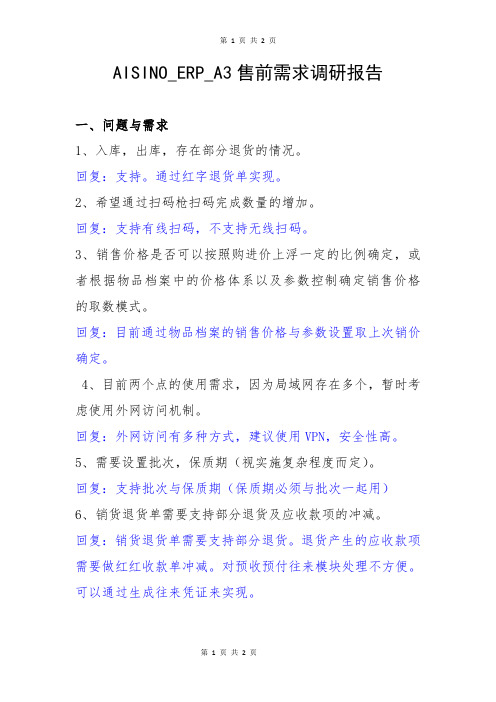
AISINO_ERP_A3售前需求调研报告
一、问题与需求
1、入库,出库,存在部分退货的情况。
回复:支持。
通过红字退货单实现。
2、希望通过扫码枪扫码完成数量的增加。
回复:支持有线扫码,不支持无线扫码。
3、销售价格是否可以按照购进价上浮一定的比例确定,或者根据物品档案中的价格体系以及参数控制确定销售价格的取数模式。
回复:目前通过物品档案的销售价格与参数设置取上次销价确定。
4、目前两个点的使用需求,因为局域网存在多个,暂时考虑使用外网访问机制。
回复:外网访问有多种方式,建议使用VPN,安全性高。
5、需要设置批次,保质期(视实施复杂程度而定)。
回复:支持批次与保质期(保质期必须与批次一起用)
6、销货退货单需要支持部分退货及应收款项的冲减。
回复:销货退货单需要支持部分退货。
退货产生的应收款项需要做红红收款单冲减。
对预收预付往来模块处理不方便。
可以通过生成往来凭证来实现。
二、解决方案
使用产品方案:A3睿商灵动版(2用户)
价格:基础模块:4500 第二个客户端:1500。
AisinoA3常见问题分析及服务技巧

问题解决建议
检查网络连接: 确保网络连接 稳定避免因网 络问题导致的
故障。
更新软件版本: 定期更新软件 版本以避免因 软件版本过低 导致的问题。
清理系统垃圾: 定期清理系统 垃圾释放系统 资源提高系统
运行速度。
备份数据:定 期备份数据以 防数据丢失。
服务流程优化
梳理服务流程:识别关键环 节优化服务路径
服务团队建设
团队组成:技术支持、客户服务、销售等 团队培训:定期进行产品知识、服务技巧等培训 团队协作:加强团队内部沟通与协作提高工作效率 激励机制:设立奖励机制激发团队成员的工作积极性
成功案例介绍
案例背景:客户在使用isino3过程中遇到问题 解决方案:提供专业的技术支持和服务 结果:成功解决问题客户满意度提升 经验总结:提高服务技巧提升客户满意度
服务培训计划
培训目标:提高员工服务技能提升 客户满意度
培训内容:产品知识、服务礼仪、 沟通技巧等
培训方式:线上培训、线下培训、 实践操作等
考核方式:笔试、面试、实际操作 等
培训周期:根据员工实际情况制定 一般为1-3个月
培训效果评估:通过客户满意度调 查、员工反馈等方式进行评估
培训内容设计
基础知识:isino3产品介绍、功能特点、操作流程等 常见问题:常见故障、问题原因、解决方法等 服务技巧:沟通技巧、服务态度、问题处理流程等 考核标准:理论知识、实际操作、客户满意度等
单击添加标题isino3服来自技巧isino3服务培训 与考核
isino3常见问题 分析
isino3服务案例 分享
常见问题类型
硬件问题:如设备故障、硬件损坏等 软件问题:如系统崩溃、软件无法启动等 网络问题:如网络连接不稳定、网络速度慢等 用户操作问题:如用户操作不当、用户设置错误等
航天信息AisinoA3总账初始化使用教程

航天信息AisinoA3总账初始化使用教程1、进入套管理创建企业帐套,具体详见。
/thread-40-1-1.html2、打开企业管理软件,通过用户名admin、密码admin1登录刚才创建的帐套,此用户是最高权限的用户,建议登陆系统后,在主界面上点修改密码按钮,修改默认密码。
3、成功登录到“企业管理软件”后,您将能在主界面左侧看到:初始化向导,如下图:4、可以在【系统管理-用户管理】中增加用户,用户账户建议使用数字或操作员姓名的拼音的缩写,用户名称为操作员的姓名,帐号生效日期和密码生效日期修改为启用日期的第一天,如启用日期为2011年7月,生效日期修改为2011-07-01。
5、给操作员分配相应的角色,选中角色点击向右的箭头。
6、在【基础设置-公用-企业信息】中录入公司名称等必须信息,公司名称会在生成报表时调用。
7、在【基础设置-公用-系统启用】中启用企业所必须的软件模块,双击选择相应的年度和期间,选中复选框保存;8、在【基础设置-财务-科目管理】中选择适合本企业的会计制度,预览科目查看是否合适,点击导入。
9、导入了科目那么如何设置明细科目呢?如:银行存款下边有工行和平支行和农行中山支行;操作步骤:点击新增,代码不用管,自动生成写上银行名称工行和平支行。
其他的科目也一样,如果供应商和客户比较多的话,建议应收和应付、预收和预付等往来科目设置辅助核算;操作步骤:双击应收账款,选中往来业务核算,点击核算项目页面,选择客户后保存,即相当于应收账款加上明细,其他往来科目操作一样。
注意:使用辅助核算后,需要在【基础设置-公用】中的客户和供应商中添加信息。
10、在【总账管理-初始化-期初余额】中,录入年累计借方、年累计贷方、期初余额,然后对账、试算。
11、基础数据设置完后,点击结束初始化。
12、初始化工作结束了,就开始录入凭证;有个小功能,凭证的最后一条分录可以通过有“+=”键自动找平,不用你在手工录入。
13、本月的凭证全部录入后,进行结转损益。
- 1、下载文档前请自行甄别文档内容的完整性,平台不提供额外的编辑、内容补充、找答案等附加服务。
- 2、"仅部分预览"的文档,不可在线预览部分如存在完整性等问题,可反馈申请退款(可完整预览的文档不适用该条件!)。
- 3、如文档侵犯您的权益,请联系客服反馈,我们会尽快为您处理(人工客服工作时间:9:00-18:30)。
财税协同初始化及应用
销项发票带明细导出
在查询到导出的发票数据后,点击菜单栏上的“导出”
财税协同初始化及应用
销项发票查询
在财税协同界面中点击查询统计/销项发票统计
财税协同初始化及应用
销项发票查询
在财税协同界面中点击查询统计/销项发票统计 ——按客户商品发票统计
财税协同初始化及应用
销项发票查询
在财税协同界面中点击查询统计/销项发票统计 ——按商品发票统计
登陆常见问题
四、检查SQL Server的网络配置。
处理办法: 停用“VIA协议”问题解决。“VIA协议”停用方法:开始->程序>Microsoft SQL Server 2005->配置工具->SQL Server Configuration Manager ->打开后找到“SQL Server 2005 网络配置”->MSSQLSERVER 属性的协议在右边的属性框中把“VIA协议”禁用即可!
提供了“数据库端口变化修复工具.exe”工具。该工具在安装目
录\Aisino\A3\tools下。
登陆常见问题
三、检查A3软件的日志文件。
登录 A3 软件或启动 TomCat 服务的时候,A3 日志
文件都会有所记录,因此该日志文件的字节数应该是有变 化的,当不断启动TomCat服务或是登录 A3 软件时,如果 此时日志文件的字节数没有发生变化,此时就需要重新安 装 TomCat 服务了。
因此无法登陆肯定与这两个软件的服务状态和端口设置相关。
登陆常见问题
解决方案:采用排除法。 一、确认TomCat端口设置是否正确。
系统中查看TomCat应用服务器端口是否一致,主要查看两 个地方: 1、Aisino\A3\bin目录下的Url.ini文件; 2、Aisino\A3\container\conf目录下的Server.xml文件。
财税协同初始化及应用
销项发票查询
在财税协同界面中点击查询统计/销项发票统计 ——按客户发票统计
财税协同初始化及应用
销项发票查询
在财税协同界面中点击查询统计/销项发票统计 ——按商品大类发票统计
——按地区发票统计
财税协同初始化及应用
销项发票查询
在财税协同界面中点击查询统计/销项发票统计 ——其他查询条件
修改方法: Url.ini文件可以直接进行修改,并立即生效。 Server.xml文件修改时,需要先将应用服务器服务关闭,然后 用记事本打开文件进行修改,修改完成后,再将应用服务器服
务开启,才能生效。
登陆常见问题
二、确认SQL Server端口设置是否正确。 系统中查看SQL数据库端口是否一致,主要查看3个地 方:
致FrameWork安装失败。
安装常见问题
解决方案:
此问题的解决思路是单独安装 NetFrameWork 环境。
在安装盘\ISSetupPrerequisites\NetFrameWork目录
中找到文件dotnetfx20.exe,然后运行此文件单独安装 NetFrameWork环境。
安装常见问题
安装常见问题
问题三:
SQL Server2005安装过程中,提示SQL Server服 务无法启动。
安装常见问题 原因分析:
用户的环境中曾经安装过SQL Server,在卸载时,注
册表或“服务”列表中部分信息未清理干净。
解决方案:
清除注册表和“服务”列表中SQL的内容:
(1)清除注册表中SQL的信息
登陆常见问题
五、检查A3数据库属性中的自动收缩和关闭项。
登陆常见问题
小结:
对于“无法连接服务器” 问题对以下原因进行排查。
1、TomCat端口号设置不一致。 2、SQL的端口号配置不一致。
3、TomCat服务存在问题,需要重新安装。
4、 “VIA协议”已启动,建议禁用。 5 、数据库自动关闭和自动收缩为true,建议设为false。
保持一致
登陆常见问题
1、SQL 端口—注册表
A3软件安装后的注册信息
登陆常见问题
1、SQL 端口—注册表
HKEY_LOCAL_MACHINE — SOFTWARE— Microsoft —
Microsoft SQL server— A3DATA —MSSQLServer — SuperSocketNetLib — Tcp
常见问题及处理方法 4 安装常见问题 登陆常见问题 财税协同初始化 使用常见问题及解决办法
登陆常见问题
问题现象:正确安装A3软件后,登陆提示:无法连接服务器。
登陆常见问题
原因分析:
软件安装过程中无错误提示,且可正常启动,说明不
是软件安装的问题。
A3登陆相关的软件有TomCat和SQL Server数据库两个,
销项发票由开票系统的导入
在销项发票列表页面,点击导入/开票系统导入,系统弹出月份选择 界面,选择您要导入的月份。
财税协同初始化及应用
销项发票由开票系统的导入
点击“确定导入”系统弹出提示框
如果点击“确定”按钮,系统导入成功,并刷新列表页面。
财税协同初始化及应用
销项发票带明细导出
在财税协同界面中点击查询统计/销项发票查询
财税协同初始化及应用
财税数据同步
点击“工具/数据/财税数据同步”菜单项,进入数据同步页面。
财税协同初始化及应用
财税数据同步
选择要同步的范围,并仔细阅读同步的注意事项后,点击“确定” 按钮,系统将防伪开票中的客户分类、客户物品分类、物品、地区 导入到A3软件。 导入完成后,系统提示导入信息明细。
财税协同初始化及应用
登陆常见问题 1、TomCat 端口-- Url.ini
登陆常见问题 2、TomCat 端口-- server.xml
登陆常见问题
要求:
Url.ini文件的端口与Server.xml文件的端口必须一致,否 则无法登陆。如果不一致,建议将Url.ini文件中的端口号修改
为与Server.xml文件一致。
航天信息软件技术有限公司
A3财税协同常见问题及解决办法
常见问题及处理方法 4 安装常见问题 登陆常见问题 财税协同初始化 使用常见问题及解决办法
安装常见问题
A3软件的安装问题主要是SQL数据库环境安
装的问题,SQL数据库安装不成功造成A3软件即
使安装后也不能登录使用,因此了解SQL的安装
和解决SQL数据库安装过程中常见的问题是保障
A3软件安装成功的重要前提。
安装常见问题
SQL数据库环境安装不成功的几个方面:
1、FrameWork 安装不成功造成 SQL 安装不成功
2、由系统时间不正确造成的SQL 安装报错。 3、由于注册表或是“服务”中,SQL 内容清理不干净造 成的安装问题。 4、因SQL服务没有开启造成的A3软件不能正常安装。 5、JAVA环境不正确,造成的不能安装问题。
2、SQL端口_ product.properties文件
该文件.\aisino\A3\web\WEB-INF\classes 目录中。 用记事本打开product.properties文件
登陆常见问题
3、SQL端口:acc_sys系统库 — accinfo和dbinfo表
登陆常见问题
因数据库端口不一致造成的不能登录软件操作问题,1.1版本
进入账套:运行桌面上A3图标,登录企业管理软件。初始的用户名:admin
密码:adminΒιβλιοθήκη 。财税协同初始化及应用财税协同的系统启用
点击“我的系统/基础设置/系统启用”菜单项,进入系统启用维护页面。 如图:
在“启用年与启用期”处通过双击选择启用月份,在“启用标志”处打 “√”,即完成系统启用。
财税协同初始化及应用
SQL 2005成功安装的前提是FrameWork已经成功安装,根
据提示, FrameWork 2.0未安装成功。
批处理安装过程中,安装FrameWork时提示: Command
line option syntax error. Type Command/? for
Help ,点击“确定”后则直接跳过FrameWork的安装,导
1、注册表中SQL数据库端口;
2、Aisino\A3\web\WEB-INF\classes目录下的 product.properties文件; 3、acc_sys数据库中的accinfo表和dbinfo表。
登陆常见问题
SQL端口设置 注 册 表
Product.properties文件 SQL端口号 Acc_sys系统库 Accinfo表 Acc_sys系统库 dbinfo表
参数设置:
通过点击“财税协同/初始化/参数设置”进入参数设置页面,如图:
注意:① 进项发票:勾选进项发票,进项发票导入对代码、号码均相同的发票覆盖导入; 如果不勾选,对代码、号码均相同的发票,则略过不导; ② 销项发票:勾选此项,销项发票导入对代码、号码均相同的发票覆盖导入; 如果不勾选,对代码、号码均相同的发票,则略过不导;
安装常见问题
(二)、清除“服务”列表中SQL项目
控制面板
管理工具
服
务
安装常见问题
进入服务列表 查询服务名称
安装常见问题
开 始
运 行
CMD
安装常见问题
清除服务列表中的“服务”命令是: SC Delete 服务名称
安装常见问题
问题四:安装A3软件过程中,提示Error 27502,无法
连接到Microsoft SQL Server„„。
检查内容包括:计算机名称(不要带特殊符号、不要太长)、 磁盘空间、计算机中是否有需要备份的其他数据,计算机中是
